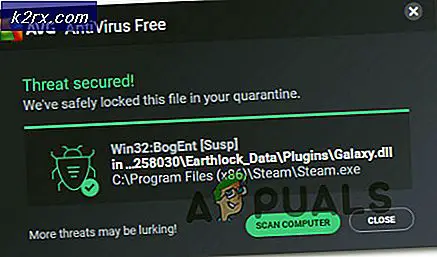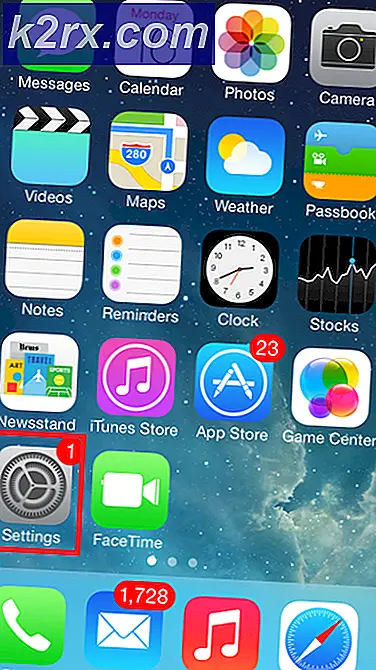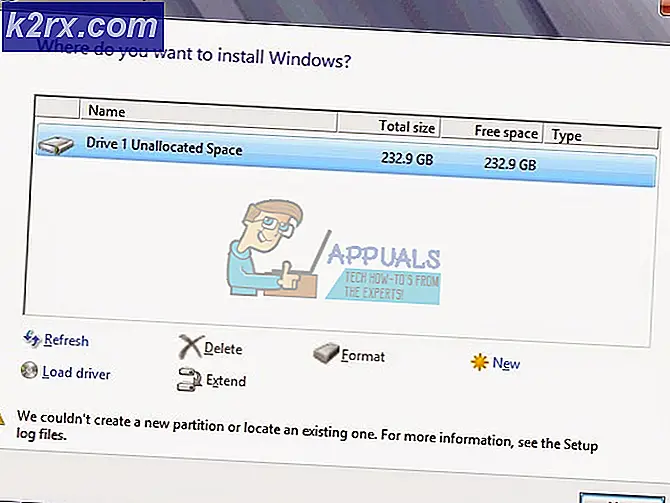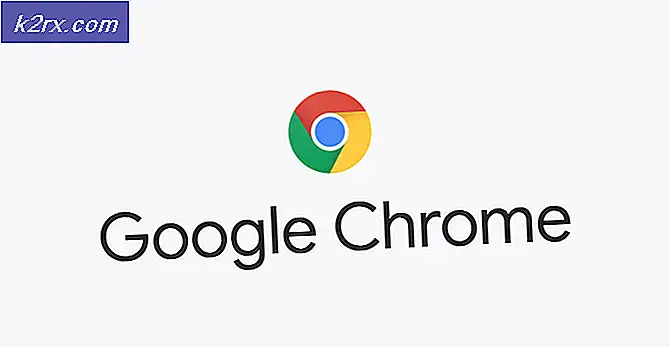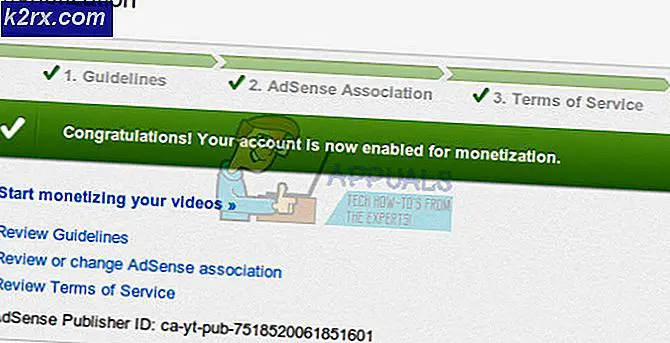ASGT.exe nedir ve Kaldırmalı mıyım?
Bazı Windows kullanıcıları, adı verilen şüpheli bir işlemle ilgili sorularla bize ulaşıyor. ASGT.exe Görev Yöneticisi'nde keşfettiklerini. Bazı kullanıcılar bu işlemle ilgili yüksek kullanım sorunlarını bildirirken, diğerleri sürekli olarak rastgele yeniden başlatmalarla uğraşmak zorunda kaldıklarından şikayet ediyorlar ve sistemle ilişkili Olayın Güvenilirlik raporundaki neden için asgt.exe'nin bildirildiğini keşfettiler. çökme.
Görünüşe göre, bu yürütülebilir dosya Windows 7, Windows 8.1 ve Windows 10'da göründüğü bildirildiği için belirli bir Windows sürümüne özel değil.
Nedir ASGT.exe?
Gerçek ASGT.exeait bir yazılım bileşenidir ASUS GPU Tweak ve tarafından imzalandı ASUS Corp. Bu, hiçbir şekilde gerekli bir Windows işlemi değildir ve özellikle sorun yarattığı biliniyorsa devre dışı bırakılabilir.
Ana uygulama ASGT.exesüreç (ASUS GPU Tweak), esas olarak ASUS PC'lerde ve dizüstü bilgisayarlarda bulunan grafik kartlarını hız aşırtmak için kullanılan bir yardımcı programdır. Bu yardımcı programın ilk lansmanı 2011 yılına kadar uzanabilir, ancak o zamandan beri bu araçla ayarlanabilen uyumlu GPU sayısını artıran 30'dan fazla güncellemeyle katlanarak gelişti.
ASGT, GİBİBİZEGrafik İşlem BirimiTgüçsüz. Bu işlemin varsayılan konumu şudur: C: \ Windows \ System32 veya içeride C: \ Windows \ SysWOW64 \.
Çoğu durumda, arkasındaki ana uygulama ASGT.exeişlem isteğe bağlı olarak kurulur veya ASUS grafik kartı sürücüleriyle birlikte gelir.
Dır-dir ASGT.exe Kasa?
Yukarıda açıklandığı gibi, gerçek ASGT.exeişlem güvenilir bir yayıncı tarafından imzalandığından herhangi bir güvenlik riski oluşturmaz. Yüksek kaynak kullanımı yaşıyorsanız, diğer sonuçlardan korkmadan süreci devre dışı bırakabilirsiniz.
Ancak bu süreci meşru olarak etiketlemeden önce bazı araştırmalar yapmanız gerekebilir. Günümüzde çoğu başarılı kötü amaçlı yazılımın, güvenlik paketleri tarafından seçilmekten kaçınmak için kendilerini güvenilir işlemler olarak kamufle etmek üzere tasarlandığını unutmayın. Kötü niyetli bir işlemle uğraşmadığınızdan emin olmak için, öncelikle ASGT.exesüreç.
İlk olarak, ana başvurunun kanıtını arayın - Eğer ASUS GPU Tweakbilgisayarınızda yüklü değilse, bu işlemin Görev Yöneticinizde çalıştığını görmeniz için hiçbir neden yoktur (kalan bir dosya olmadığı sürece).
ASUS GPU Tweak kuruluysa, işlemin doğru klasörde olup olmadığını görmelisiniz. Bunu bulmak için Görev Yöneticisi'ni açın (Ctrl + Üst Karakter + Enter) ve seçin Süreçler sekmesi. Oraya vardığınızda, Arka Plan işlemleri listesinde aşağı kaydırın ve ASGT.exe.Gördüğünüzde, üzerine sağ tıklayın ve seçin Dosya konumunu aç yeni açılan bağlam menüsünden.
Açıklanan konum şundan farklıysa C: \ Windows \ System32 veya C: \ Windows \ SysWOW64 \ve sen yüklemedin ASUS GPU Tweaközel bir konumda, kötü amaçlı bir dosyayla başa çıkma şansı yüksektir.
Bu durumda, dosyayı güvenilir bir virüs veritabanına göndermenizi öneririz, böylece kötü amaçlı kanıtlar için analiz edilir. Bunu yapmanıza izin verecek birkaç hizmet vardır, ancak ücretli abonelik gerektirmeyen güvenilir bir şey arıyorsanız Virustotal'ı öneririz.
Dosyayı analiz için VirusTotal'a göndermek için tek yapmanız gereken bu bağlantıyı ziyaret etmektir (İşte) tarayıcınızdan dosyayı yükleyin ve analizin tamamlanmasını bekleyin.
Analiz herhangi bir tutarsızlık ortaya çıkarmadıysa, sonraki bölümü atlayın ve doğrudan "ASGT.exe'nin neden olduğu kilitlenmeler nasıl durdurulur" Bölüm.
Ancak diğer yandan, analiz sonuçlarından bir virüs bulaşmasına dair kanıt görürseniz, bir azaltma stratejisi için doğrudan aşağıdaki sonraki bölüme geçin.
Güvenlik tehdidiyle başa çıkmak
Yukarıda gerçekleştirdiğiniz araştırmalar, bir tür virüs bulaşmasıyla uğraşıyor olabileceğinize dair bazı şüpheler uyandırdıysa, virüs bulaşmış olabilecek her türlü enfeksiyondan kurtulmak için sisteminizi taramanız şiddetle tavsiye edilir. ASGT.exesüreç.
Gizleme-kötü amaçlı yazılımla gerçekten uğraşıyorsanız, tüm güvenlik paketlerinin onları tanımlayıp karantinaya alamayacağını unutmayın. Zaten bir tarayıcı için aylık ve premium bir abonelik ödüyorsanız, devam edin ve onunla bir tarama başlatın.
Ancak, başka hiçbir yatırım içermeyen ücretsiz bir alternatif arıyorsanız, Malwarebytes'in ücretsiz sürümü ile derinlemesine bir tarama yapmanızı öneririz. Bu tür bir virüsle geçmişte yapılan anlaşmalar, bu güvenlik tarayıcısının, sistem kaynakları gibi görünmek üzere tasarlanmış gizleme-kötü amaçlı yazılımların çoğunu belirlemede harika olduğunu doğrulamıştır.
Malwarebytes ile derin bir taramayı nasıl başlatacağınızdan emin değilseniz, bu makaleyi takip edin (İşte).
Taramanın seçilen öğeleri tanımlayıp karantinaya almayı başardığı durumda, devam edin ve bilgisayarınızı yeniden başlatın, ardından aşağıdaki sonraki bölüme gidin ve aşağıdakilerle ilişkili çökmeler olup olmadığına bakın ASGT.exe dosya hala devam ediyor.
Neden Olduğu Kilitlenmeler Nasıl Durdurulur ASGT.exe
Yukarıdaki araştırmaları gerçekleştirdiyseniz ve kötü amaçlı bir işlemle uğraşmadığınızı onayladıysanız (veya enfeksiyonu ortadan kaldırdıysanız), bilgisayarınızı normal şekilde kullanın ve aynı kilitlenmelerin aşağıdakilerle ilişkili olup olmadığına bakın: ASGT.exedosya hala devam ediyor.
Unutmayın ki ASGT.exe işlem hiçbir şekilde işletim sisteminiz için gerekli değildir, Windows'unuzun işlevselliğine hiçbir yansıması olmadan işlemi güvenli bir şekilde devre dışı bırakabilirsiniz. Bu özel durumda, ana uygulamayı kaldırmak zorunda kalmadan ASGT.exe'yi devre dışı bırakabilirsiniz.
Ancak bunu yapmadan önce, ASUS GPU TweakGPU frekanslarınızı artırmak için yardımcı bir yardımcı programdır, hız aşırtmalı frekansların aslında sistem çökmelerinizden sorumlu olduğunu düşünün. Özel GPU frekanslarınızı azaltın ve çökmelerin durup durmadığını görün.
Frekansları düşürmek bir fark yaratmadıysa, aşağıda ASGT.exe işlemi devre dışı bırakarak dosya:
- Basın Windows tuşu + R açmak için Çalıştırmak iletişim kutusu. sonra yazın "Msconfig" ve bas Giriş açmak için Sistem yapılandırması Menü. İçeriye vardığınızda UAC (Kullanıcı Hesabı Kontrolü) komut istemi, tıklayın Evet yönetici ayrıcalıkları vermek.
- İçine girdiğinizde Sistem yapılandırması pencere, seçin Hizmetlermevcut işlemler listesinden sekmesi ve ASUS GPU Tweak (ASGT.exe)işlem yapın ve tıklamadan önce onunla ilişkili onay kutusunun işaretini kaldırın Uygulamak değişiklikleri kaydetmek için.
- Hizmeti devre dışı bırakmayı başardıktan sonra, bilgisayarınızı yeniden başlatın ve bir sonraki sistem başlangıcında beklenmedik sistem çökmelerinin durup durmadığını görün.
Silmeyi içeren kalıcı bir çözüm arıyorsanız ASGT.exeana uygulamayla birlikte aşağıdaki sonraki yönteme geçin.
Nasıl kaldırılır ASGT.exe
Yukarıda gerçekleştirdiğiniz araştırmalar, sizi silmeniz gerektiği sonucuna ikna ettiyse ASGT.exe,ana uygulamayı kaldırmadan bunu yapamayacağınızı unutmayın.
Yalnızca silerseniz ASGT.exegeleneksel olarak bulunduğu yerden işlemek, ASUS GPU Tweakgünlük işlerini gerçekleştirmek için büyük olasılıkla bir sonraki sistem başlangıcında yeniden oluşturacaktır. Hala yüksek kaynak tüketimi yaşıyorsanız veya cihazla ilişkili bazı beklenmedik uygulama çökmeleri yaşıyorsanız ASGT.exe,aşağıdaki talimatları izleyin.
İşte kaldırmayla ilgili hızlı bir kılavuz ASGT.exeana uygulama ile birlikte (ASUS GPU Tweak)Programlar ve Özellikler penceresi aracılığıyla:
- Basın Windows tuşu + R açmak için Çalıştırmak iletişim kutusu. Çalıştırma kutusunun içindeyken şunu yazın: "Appwiz.cpl" metin kutusunun içinde ve tuşuna basın Giriş açmak için Programlar ve Özellikler pencere.
- İçeri girmeyi başardıktan sonra Programlar ve Özellikler penceresinde, uygulamalar listesinde aşağı kaydırın ve ASUS GPU TweakYarar.
- Gördüğün zaman ASUS GPU Tweakyardımcı program, üzerine sağ tıklayın ve seçin Kaldır yeni açılan bağlam menüsünden.
- Kaldırma işlemini tamamlamak için ekrandaki talimatları izleyin, ardından bilgisayarınızı yeniden başlatın ve bir sonraki sistem başlangıcında beklenmeyen sistem çökmelerinin çözülüp çözülmediğine bakın.